Cara Screenshot Panjang di Laptop atau PC Tanpa Software Tambahan - Assalamualaikum, mungkin kalian sering melakukan ScreenShot Panjang
menggunakan SmartPhone
Android
maupun IOS,
Tapi pada Artikel kali ini saya akan berbagi Tips and Trick Cara Mudah
Screenshot Panjang melalui Laptop maupun PC Tanpa Software Tambahan.
Dalam melakukan Screenshot panjang kita memiliki beberapa opsi cara
melalukannya, Bagi pengguna Browser Mozilla Firefox anda tidak perlu
menginstall software maupun add-ons, Sedangkan bagi pengguna Google Chrome
anda harus menambahkan
Add-On Terlebih dahulu.
Tinggal anda sesuaikan saja menggunakan Browser Mozilla Firefox atau Google
Chrome, Tak perlu berlama lagi yuk disimak Gengsss
Cara ScreenShot Panjang Di Mozilla Firefox
Mozilla Firefox
merupakan Browser yang banyak di gunakan selain Google Chrome, Mozilla juga
memberikan Fitur kemudahan yang sangat berguna bagi pengguna salah satu nya
ialah Screenshot panjang satu halaman.
Untuk Mozilla versi 57 ke atas kita tidak perlu menambahkan Add-on maupun
menggunakan aplikasi tambahan, Karena telah dibekali fitur Screenshot pada
Browser Mozilla. Bagi Pengguna Mozilla Firefox yuk di simak cara screenshot
panjang sebagai berikut :
1. Buka Browser
Mozilla Firefox
anda, lalu buka Website yang ingin di screenshot
2. Lalu anda klik kanan pada Mouse atau Touchpada anda lalu pilih
Take a screenshot
3. Lalu pilih
Save full page untuk mengambil screenshoot panjang.
4. Klik Download, maka Screenshot panjang akan tersimpan di
Laptop atau PC anda
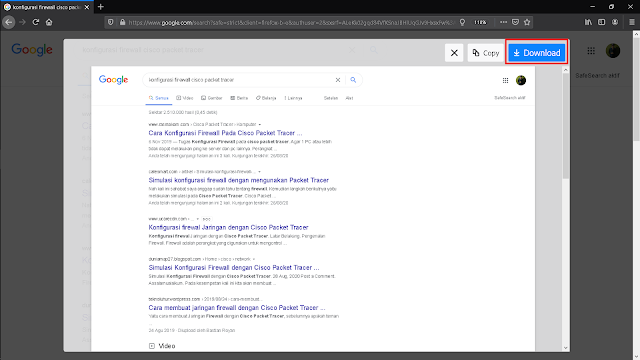
Cara ScreenShot Panjang Di Google Chrome
Google Chrome
merupakan Browser yang paling banyak di gunakan baik pengguna di Android
maupun Laptop atau PC. Bukan tanpa alasan, Chrome memiliki tampilan yang
sangat nyaman dan memiliki banyak fitur yang menarik.
Google Chrome
walau memilik banyak fitur menarik namun kita harus menambahkan Extension
atau Add-on sesuai kebutuhan. Sama seperti hal nya kita ingin melakukan
Screenshot panjang, maka kita harus menginstall atau menambahkan Extension
terlebih dahulu secara manual, berikut ini adalah Cara Screenshot panjang di
Google Chrome
1. Kita perlu menambahkan Extension
Awesome Screenshot terlebih dahulu, dengan cara klik
Tambahkan ke Chrome
2. Lalu pilih Add Extension
3. Setelah terinstall Extension Awesome Screenshot, Silahkan masuk ke Web
atau Halaman yang ingin anda Screenshot, setelah itu klik yang kanan pada
lingkaran pada gambar di bawah, lalu klik Icon Awesome Screenshot, lalu
setelah terbuka klik Capture dan Klik Full Page
4. Setelah itu anda akan dibawa ke Halaman baru, Pada halaman tersebut anda
Klik Done
5. Lalu Klik icon Download untuk menyimpan hasil Screenshot tadi, apabila anda
ingin menyimpan sebagai pdf Klik icon PDF, apabila anda ingin Print Klik icon
Printer
Begitulah Tips and Trick
Cara Screenshot Panjang di Laptop atau PC Tanpa Software, Mungkin terdapat cara lainnya. Terima Kasih telah membaca Artikel dan
berkunjung pada Blog Duniamap27, Semoga bermanfaat dan apabila ada Kritik
maupun Saran anda bisa isi Kolom Komentar atau melalui
Contact Form, Di
tunggu yah Next Artikel dari saya gengs :v
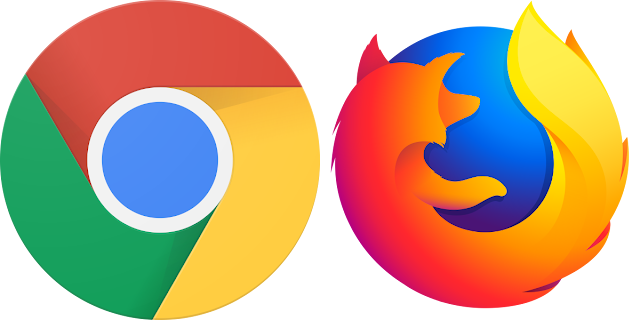

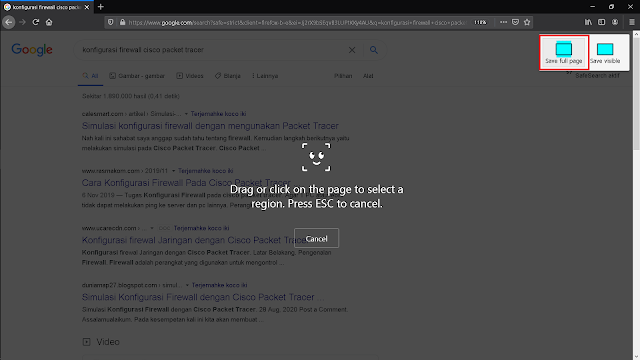
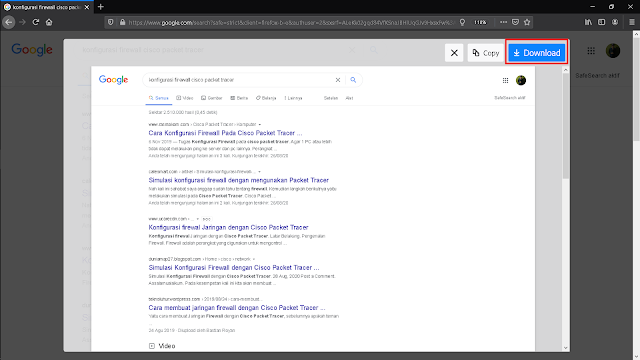

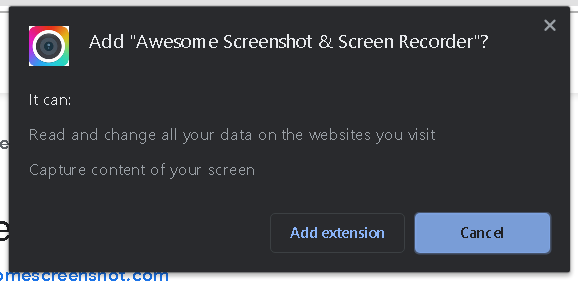
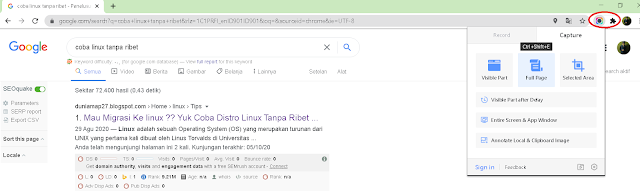
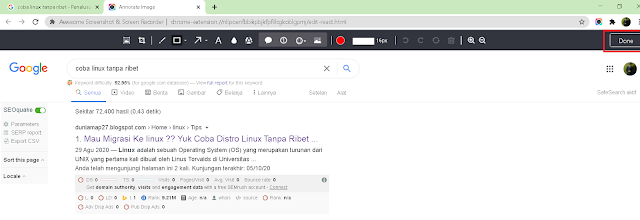




dengan extension di google crome jadi lebih mempermudah dalam aktifitas screenshot
ReplyDelete